Pada kesempatan yang lalu saya Julak udah bikin tutorial cara membuat email di google. Nah pada kesempatan ini Saya akan coba bikin tutorial mengenai cara membuat email di Yahoo.com.
1. Masuk ke id.yahoo.com
2. Klik Buat account (perhatikan gambar di bawah yang saya beri tanda)
3. Setelah kita klik Buat account tadi akan muncul seperti gambar di bawah.
- Isi Nama depan dan nama belakang identitas kita
- Pilih jenis kelamin (klik tanda panah untuk memilih)
- Masukkan angka tanggal lahir, piliih bulan dan tahun lahir kamu
- Saya tinggal di ; pilih Indonesia, jika kamu tinggal di Indonesia
Pada item Pilih ID dan kata sandi;
- silahkan masukkan di kotak form yang disediakan nama email yang kamu inginkan, sebagai contoh disini saya masukkan shantychen11
- Pada @yahoo (jangan lupa klik tanda panah), bisa dipilih antara; yahoo.com/ yahoo.co.id / ymail.com atau rocketmail.com. Shanty sarankan agar membuat username email yang mudah diingat. jika sudah jadi akan nampak seperti contoh di atas shantychen11@yahoo.com, Kamu juga bisa menggantinya dengan mengklik link ganti
- terakhir masukkan kata sandi yang kamu inginkan, jangan membuat sandi dengan tanggal lahir kamu, karena itu mudah ditebak. Buatlah sandi atau password yang lumayan rumit, namun jangan lupa, walau rumit harus pula mudah diingat contoh: 2eas6776sae2, kata sandi ini sebetulnya mudah diingat karena sebetulnya adalah berupa angka, namun pada beberapa angka di ubah menjadi huruf. eas = 345. Intinya buat kata sandi perpaduan antara angka dan huruf dan jika perlu masukkan juga simbol-simbol lain.
4. Setelah pada langkah ke tiga tadi kita diwajibkan mengisi 2 pertanyaan rahasia dan mengisi kode captcha.
Pertanyaan rahasia ini berguna apablila suatu saat kita lupa kata sandi atau password saat login ke akun yahoo.com, maka kita akan diberikan pertanyaan tadi untuk mereset atau merubah password email yahoo kita.
- Silakan pilih pertanyaan rahasia yang kamu inginkan, disini saya pilih dimana ayah saya dilahirkan untuk pertanyaan pertama, dan untuk pertanyaan rahasia ke2 saya pilih Siapakah tokoh kartun favorit saya.
- masukkan jawaban di bawah masing-masing pertanyaan
- Setelah itu masukkan kode Captcha pada ketik kode yang ditampilkan, harus pas antara huruf besar, kecil dan juga angka.
5. Jika tidak ada kesalahan pada langkah ke 4, maka akan muncul tampilan di layar monitor komputer seperti gambar di bawah ini. Klik Lanjutkan.
6. Setelah itu kita akan kembali seperti pada tampilan gambar pertama, bedanya saat ini kita sudah memiliki akun email di yahoo.com. Klik Mail, disitu terlihat ada angka 1, yang berarti ada email yang masuk di kotak masuk.
7. setelah klik Mail, maka kita masuk pada layanan email yahoo.com. Saatnya kita membuka email pertama dari yahoo. Silahkan klik email masuk (lihat yang dilingkari, pilih satu saja). Kemudian klik juga Yahoo! untuk membuka email.
Cara mengirim dan menulis email di yahoo
Nah setelah kita selesai membuat akun email di yahoo. Mungkin Kamu bingung bagaimana cara mengirim email? Berikut cara-caranya;
Setalah kita masuk di akun email yahoo tadi ada beberapa langkah dalam berkirim email;
- Klik Tulis Pesan, tunggu sebentar.
- lalu masukkan alamat email yang akan dikirimi / dituju dan ini wajib di isi (2)
- masukkan judul ( CC dan judul boleh dikosongkan) (3)
- Jika kamu ingin menyertakan file, baik itu foto, atau dokumen lain silahkan klik lampirkan (4) , kemudian cari di folder di komputer kamu. Klik Open. Tunggu sebentar sembari upload file tadi.
- Jika sudah akan muncul sepeti yang ditunjukkan di angka 5 pada gambar
- Masukkan kata atau isi email kamu di kotak yang tersedia
- Terakhir klik Kirim ( lihat tab kata di bawah email masuk 1 ) atau bisa kamu simpan sementara, jika emailnya nanti dikirimnya.
- Tunggu beberapa saat, jika file yang kamu kirim memiliki memori atau ukuran yang besar, mungkin membutuhkan waktu yang lumayan lama, namun jika kecil hanya perlu waktu beberapa detik saja dan email kita sudah terkirim
Selesai. Proses pembuatan akun email di yahoo dan cara mengirim email di yahoo pun sudah kelar. Sampai jumpa di lain waktu. Byeee.... Jangan lupa Like and Follow twitternya yaa...?















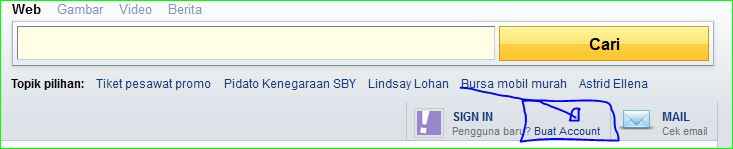
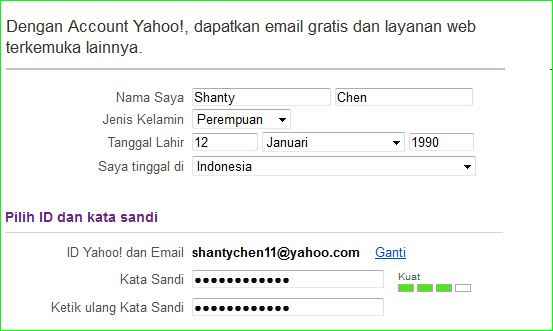






0 comments:
Post a Comment